HeatmapChart 속성
히트맵 차트 모양과 동작
HeatmapChart 객체의 속성은 HeatmapChart 객체의 모양과 동작을 제어합니다. 속성값을 변경하여 히트맵 차트의 특성을 수정할 수 있습니다. 예를 들어, 다음과 같이 제목을 추가할 수 있습니다.
h = heatmap([1 3 5; 2 4 6]); h.Title = 'My Heatmap Title';
레이블
Title — 차트 제목
문자형 벡터 | 문자형 벡터로 구성된 셀형 배열 | string형 배열 | categorical형 배열
차트 제목으로, 문자형 벡터, 문자형 벡터로 구성된 셀형 배열, string형 배열 또는 categorical형 배열로 지정됩니다.
예: h = heatmap(rand(10,10),'Title','My Title Text')
예: h.Title = 'My Title Text';
여러 줄로 된 제목을 만들려면 문자형 벡터로 구성된 셀형 배열 또는 string형 배열을 지정하십시오. 배열 내 각 요소는 텍스트의 한 줄에 해당합니다.
예: h.Title = {'My','Title'};
제목을 categorical형 배열로 지정할 경우 MATLAB®은 배열의 범주가 아닌 배열의 값을 사용합니다.
테이블 형식 데이터를 사용하여 차트를 만드는 경우 디폴트 차트의 제목이 자동 생성됩니다. 제목을 만들지 않으려면 ''를 지정하십시오.
기본적으로 히트맵은 사용자가 지정한 텍스트에 대해 TeX 마크업 중 일부를 사용할 수 있도록 지원합니다. TeX 마크업을 사용하여 위 첨자와 아래 첨자를 추가하고, 글꼴 유형과 색을 수정하며, 텍스트에 특수 문자를 포함시킬 수 있습니다. 일반 텍스트에서 밑줄(_)과 같은 TeX 마크업 문자를 사용하려면 포함하려는 문자 앞에 백슬래시(\)를 삽입하십시오. 백슬래시는 TeX 이스케이프 문자입니다. 자세한 내용은 text 객체의 Interpreter 속성을 참조하십시오.
XLabel — x축의 레이블
문자형 벡터 | 문자형 벡터로 구성된 셀형 배열 | string형 배열 | categorical형 배열
x축의 레이블로, 문자형 벡터, 문자형 벡터로 구성된 셀형 배열, string형 배열 또는 categorical형 배열로 지정됩니다.
예: h = heatmap(rand(10,10),'XLabel','My Label')
예: h.XLabel = 'My Label';
여러 줄로 된 레이블을 만들려면 문자형 벡터로 구성된 셀형 배열 또는 string형 배열을 지정하십시오. 배열 내 각 요소는 텍스트의 한 줄에 해당합니다.
예: h.XLabel = {'My','Label'};
레이블을 categorical형 배열로 지정할 경우 MATLAB은 배열의 범주가 아닌 배열의 값을 사용합니다.
테이블 형식 데이터를 사용하여 차트를 만드는 경우 디폴트 차트의 레이블이 자동 생성됩니다. 레이블을 만들지 않으려면 ''를 지정하십시오.
기본적으로 히트맵은 사용자가 지정한 텍스트에 대해 TeX 마크업 중 일부를 사용할 수 있도록 지원합니다. TeX 마크업을 사용하여 위 첨자와 아래 첨자를 추가하고, 글꼴 유형과 색을 수정하며, 텍스트에 특수 문자를 포함시킬 수 있습니다. 일반 텍스트에서 밑줄(_)과 같은 TeX 마크업 문자를 사용하려면 포함하려는 문자 앞에 백슬래시(\)를 삽입하십시오. 백슬래시는 TeX 이스케이프 문자입니다. 자세한 내용은 text 객체의 Interpreter 속성을 참조하십시오.
YLabel — y축의 레이블
문자형 벡터 | 문자형 벡터로 구성된 셀형 배열 | string형 배열 | categorical형 배열
y축의 레이블로, 문자형 벡터, 문자형 벡터로 구성된 셀형 배열, string형 배열 또는 categorical형 배열로 지정됩니다.
예: h = heatmap(rand(10,10),'YLabel','My Label')
예: h.YLabel = 'My Label';
여러 줄로 된 레이블을 만들려면 문자형 벡터로 구성된 셀형 배열 또는 string형 배열을 지정하십시오. 배열 내 각 요소는 텍스트의 한 줄에 해당합니다.
예: h.YLabel = {'My','Label'};
레이블을 categorical형 배열로 지정할 경우 MATLAB은 배열의 범주가 아닌 배열의 값을 사용합니다.
테이블 형식 데이터를 사용하여 차트를 만드는 경우 디폴트 차트의 레이블이 자동 생성됩니다. 레이블을 만들지 않으려면 ''를 지정하십시오.
기본적으로 히트맵은 사용자가 지정한 텍스트에 대해 TeX 마크업 중 일부를 사용할 수 있도록 지원합니다. TeX 마크업을 사용하여 위 첨자와 아래 첨자를 추가하고, 글꼴 유형과 색을 수정하며, 텍스트에 특수 문자를 포함시킬 수 있습니다. 일반 텍스트에서 밑줄(_)과 같은 TeX 마크업 문자를 사용하려면 포함하려는 문자 앞에 백슬래시(\)를 삽입하십시오. 백슬래시는 TeX 이스케이프 문자입니다. 자세한 내용은 text 객체의 Interpreter 속성을 참조하십시오.
MissingDataLabel — 누락된 데이터 아이콘의 레이블
'NaN' (디폴트 값) | 문자형 벡터
컬러바 아래에 표시되는 누락된 데이터 아이콘의 레이블로, 문자형 벡터로 지정됩니다. 레이블을 표시하지 않으려면 빈 문자형 벡터 ''를 사용하십시오.
기본적으로 히트맵은 사용자가 지정한 텍스트에 대해 TeX 마크업 중 일부를 사용할 수 있도록 지원합니다. TeX 마크업을 사용하여 위 첨자와 아래 첨자를 추가하고, 글꼴 유형과 색을 수정하며, 텍스트에 특수 문자를 포함시킬 수 있습니다. 일반 텍스트에서 밑줄(_)과 같은 TeX 마크업 문자를 사용하려면 포함하려는 문자 앞에 백슬래시(\)를 삽입하십시오. 백슬래시는 TeX 이스케이프 문자입니다. 자세한 내용은 text 객체의 Interpreter 속성을 참조하십시오.
예: h = heatmap(__,'MissingDataLabel','No data')
예: h.MissingDataLabel = 'No data'
Interpreter — 텍스트 인터프리터
'tex' (디폴트 값) | 'latex' | 'none'
R2023b 이후
텍스트 인터프리터로, 다음 값 중 하나로 지정됩니다.
'tex'— TeX 마크업의 서브셋을 사용하여 문자를 해석합니다.'latex'— LaTeX 마크업을 사용하여 문자를 해석합니다.'none'— 리터럴 문자를 표시합니다.
heatmap 함수는 차트 제목, 축 레이블, 또는 텍스트나 기호가 포함된 데이터를 표시할 때 이러한 인터프리터를 사용합니다.
TeX 마크업
기본적으로 MATLAB은 TeX 마크업의 서브셋을 지원합니다. TeX 마크업을 사용하여 위 첨자와 아래 첨자를 추가하고, 글꼴 유형과 색을 수정하며, 텍스트에 특수 문자를 포함시킬 수 있습니다.
수정자는 텍스트의 끝까지 적용됩니다. 단, 위 첨자와 아래 첨자는 바로 다음에 오는 문자나 중괄호 안에 있는 문자만 수정합니다. 인터프리터를 'tex'으로 설정한 경우 지원되는 수정자는 다음과 같습니다.
| 수정자 | 설명 | 예 |
|---|---|---|
^{ } | 위 첨자 | 'text^{superscript}' |
_{ } | 아래 첨자 | 'text_{subscript}' |
\bf | 굵은 글꼴 | '\bf text' |
\it | 기울임꼴 | '\it text' |
\sl | 오블리크 글꼴(일반적으로 기울임꼴과 같음) | '\sl text' |
\rm | 보통 글꼴 | '\rm text' |
\fontname{ | 글꼴 이름 — | '\fontname{Courier} text' |
\fontsize{ | 글꼴 크기 — | '\fontsize{15} text' |
\color{ | 글꼴 색 — red, green, yellow, magenta, blue, black, white, gray, darkGreen, orange, lightBlue 색 중 하나로 바꿉니다. | '\color{magenta} text' |
\color[rgb]{specifier} | 사용자 지정 글꼴 색 — | '\color[rgb]{0,0.5,0.5} text' |
다음 표에는 'tex' 인터프리터에 사용할 수 있는 특수 문자가 나열되어 있습니다.
| 문자 시퀀스 | 기호 | 문자 시퀀스 | 기호 | 문자 시퀀스 | 기호 |
|---|---|---|---|---|---|
| α |
| υ |
| ~ |
| ∠ |
| ϕ |
| ≤ |
|
|
| χ |
| ∞ |
| β |
| ψ |
| ♣ |
| γ |
| ω |
| ♦ |
| δ |
| Γ |
| ♥ |
| ϵ |
| Δ |
| ♠ |
| ζ |
| Θ |
| ↔ |
| η |
| Λ |
| ← |
| θ |
| Ξ |
| ⇐ |
| ϑ |
| Π |
| ↑ |
| ι |
| Σ |
| → |
| κ |
| ϒ |
| ⇒ |
| λ |
| Φ |
| ↓ |
| µ |
| Ψ |
| º |
| ν |
| Ω |
| ± |
| ξ |
| ∀ |
| ≥ |
| π |
| ∃ |
| ∝ |
| ρ |
| ∍ |
| ∂ |
| σ |
| ≅ |
| • |
| ς |
| ≈ |
| ÷ |
| τ |
| ℜ |
| ≠ |
| ≡ |
| ⊕ |
| ℵ |
| ℑ |
| ∪ |
| ℘ |
| ⊗ |
| ⊆ |
| ∅ |
| ∩ |
| ∈ |
| ⊇ |
| ⊃ |
| ⌈ |
| ⊂ |
| ∫ |
| · |
| ο |
| ♣ |
| ¬ |
| ∇ |
| ⌊ |
| x |
| ... |
| ⊥ |
| √ |
| ´ |
| ∧ |
| ϖ |
| ∅ |
| ⌉ |
| 〉 |
| | |
| ∨ |
| 〈 |
| © |
LaTeX 마크업
LaTeX 마크업을 사용하려면 인터프리터를 'latex'으로 설정하십시오. 인라인 모드의 경우 마크업을 단일 달러 기호($)로 묶으십시오. 디스플레이 모드의 경우 마크업을 이중 달러 기호($$)로 묶으십시오.
| LaTeX 모드 | 예 | 결과 |
|---|---|---|
| 인라인 |
'$\int_1^{20} x^2 dx$' |
|
| 표시 |
'$$\int_1^{20} x^2 dx$$' |
|
표시되는 텍스트에 디폴트 LaTeX 글꼴 스타일이 사용됩니다. 글꼴 스타일을 변경하려면 LaTeX 마크업을 사용하십시오.
LaTeX 인터프리터와 함께 사용할 수 있는 최대 텍스트 크기는 1,200자입니다. 여러 라인으로 된 텍스트의 경우에는 라인당 약 10자씩 줄어듭니다.
TeX 및 LaTeX을 사용하는 예제는 차트 텍스트에 들어 있는 그리스 문자나 특수 문자 항목을 참조하십시오. LaTeX 시스템에 대한 자세한 내용은 The LaTeX Project 웹사이트(https://www.latex-project.org/)를 참조하십시오.
색과 스타일 지정
Colormap — 히트맵 셀에 색을 채우기 위한 컬러맵
미리 정의된 컬러맵 이름 | RGB 3색으로 구성된 m×3 배열
히트맵 셀에 색을 채우기 위한 컬러맵으로, 미리 정의된 컬러맵 이름이나, m개의 개별 색을 정의하는 RGB 3색(빨강, 녹색, 파랑)의 m×3 배열로 지정됩니다. 미리 정의된 컬러맵 중 하나를 지정하거나, 사용자 지정 컬러맵을 만들 수 있습니다.
미리 정의된 컬러맵 —
parula또는summer같이 명령 형식으로 컬러맵 이름을 지정합니다. 전체 옵션 목록을 보려면colormap을 참조하십시오.사용자 지정 컬러맵 — RGB 3색으로 구성된
m×3 배열을 지정합니다.
예: h = heatmap(__,'Colormap',summer)
예: h.Colormap = parula
ColorMethod — 색 데이터 계산 방법
'count' | 'mean' | 'median' | 'sum' | 'max' | 'min' | 'none'
ColorData에 저장되는 색 데이터 값을 계산하는 방법으로, 'count', 'mean', 'median', 'sum', 'max', 'min' 또는 'none'으로 지정됩니다.
테이블에서 세 번째 변수를 색 데이터에 사용하지 않으려면 메서드를 'count'로 지정하십시오. 메서드가 'count'인 경우 히트맵은 ColorVariable 속성을 사용하지 않으며 대신 x 값과 y 값의 각 쌍이 소스 테이블에 표시되는 횟수를 셉니다. 이 값은 테이블 형식 데이터를 사용하고 ColorVariable 파라미터를 지정하지 않을 때 디폴트 값입니다.
테이블에서 세 번째 변수를 색 데이터에 사용하려면 ColorVariable 속성을 원하는 변수로 설정하고 ColorMethod 속성을 다음 표에 나와 있는 방법 중 하나로 지정하십시오. x 값과 y 값의 각 쌍에 대해 아래 방법은 소스 테이블의 ColorVariable 열에 있는 해당 값을 사용하여 데이터를 계산합니다.
| 방법 | 설명 |
|---|---|
'mean' | 평균값을 계산합니다. ColorVariable 속성을 지정하면 이 값을 디폴트 값으로 가집니다. |
'median' | 중앙값을 계산합니다. |
'sum' | 값의 합을 구합니다. |
'max' | 최댓값을 사용합니다. |
'min' | 최솟값을 사용합니다. |
'none' | 값을 그대로 사용합니다. 테이블에는 x 값과 y 값의 각 쌍이 하나만 포함될 수 있습니다. 이 값은 행렬 데이터를 사용할 때 디폴트 값입니다. |
집계된 데이터의 행렬을 직접 계산하려면 accumarray 함수를 사용하십시오. 행렬을 heatmap 함수의 입력값으로 지정하십시오.
예: h = heatmap(__,'ColorMethod','median')
예: h.ColorMethod = 'median'
ColorScaling — 컬러맵 색에 대한 색 데이터 매핑
'scaled' (디폴트 값) | 'scaledcolumns' | 'scaledrows' | 'log'
컬러맵 색에 대한 색 데이터 매핑으로, 다음 값 중 하나로 지정됩니다.
'scaled'— 최소 색 제한 값보다 작거나 같은ColorData속성의 값을 컬러맵의 첫 번째 색에 매핑합니다. 최대 색 제한 값보다 크거나 같은 값을 마지막 색에 매핑합니다. 색 제한 값은ColorLimits속성에 지정됩니다.'scaledcolumns'—ColorData속성의 각 열을 0~1 값으로 정규화합니다. 가장 작은 값을 컬러맵의 첫 번째 색에 매핑하고, 가장 큰 값을 마지막 색에 매핑합니다. 열에 있는 모든 값이 같으면 히트맵이 컬러맵의 중간 색을 사용합니다.'scaledrows'—ColorData속성의 각 행을 0~1 값으로 정규화합니다. 가장 작은 값을 컬러맵의 첫 번째 색에 매핑하고, 가장 큰 값을 마지막 색에 매핑합니다. 행에 있는 모든 값이 같으면 히트맵이 컬러맵의 중간 색을 사용합니다.'log'— 컬러맵의 색에 값을 매핑하기 전에 각ColorData속성값의 로그를 계산합니다. 음수 값은 누락된 데이터로 표시됩니다. 단, 모든 값이 음수인 경우 이 옵션은-log(-value)를 사용합니다.
히트맵은 색 스케일링을 결정할 때 NaN, Inf, -Inf 값을 무시합니다.
ColorScaling이 'scaledcolumns' 또는 'scaledrows'로 설정되면 컬러바의 디폴트 눈금 레이블은 0에서 1 사이가 됩니다. 히트맵 차트에서 열 또는 행 내의 가장 작은 값은 컬러바의 0에 매핑됩니다. 열 또는 행 내의 가장 큰 값은 컬러바의 1에 매핑됩니다.
예: h = heatmap(__,'ColorScaling','scaledcolumns')
예: h.ColorScaling = 'scaledcolumns'
ColorLimits — 색 제한
요소를 2개 가진 벡터
색 제한으로, [min max] 형식의, 요소를 2개 가진 벡터로 지정됩니다. 색 제한은 컬러맵의 첫 번째 색과 마지막 색에 매핑되는 색 데이터 값을 나타냅니다.
참고
min과 max의 디폴트 값은 ColorScaling 옵션을 적용한 후의 데이터 범위를 반영합니다.
예: h = heatmap(__,'ColorLimits',[0 10])
예: h.ColorLimits = [0 10]
MissingDataColor — 데이터 값이 없는 셀의 색
[0.1500 0.1500 0.1500] (디폴트 값) | RGB 3색 | 16진수 색 코드 | 'r' | 'g' | 'b' | ...
데이터 값이 없는 셀의 색으로, RGB 3색, 16진수 색 코드, 색 이름 또는 짧은 이름으로 지정됩니다.
RGB 3색과 16진수 색 코드는 사용자 지정 색을 지정할 때 유용합니다.
RGB 3색은 요소를 3개 가진 행 벡터로, 각 요소는 색을 구성하는 빨간색, 녹색, 파란색의 농도를 지정합니다. 농도의 범위는
[0,1]이어야 합니다(예:[0.4 0.6 0.7]).16진수 색 코드는 문자형 벡터 또는 string형 스칼라로, 해시 기호(
#)로 시작하고 그 뒤에 3자리 또는 6자리의 16진수 숫자(0에서F사이일 수 있음)가 옵니다. 이 값은 대/소문자를 구분하지 않습니다. 따라서 색 코드"#FF8800","#ff8800","#F80"및"#f80"은 모두 동일합니다.
몇몇의 흔한 색은 이름으로 지정할 수도 있습니다. 다음 표에는 명명된 색 옵션과 그에 해당하는 RGB 3색 및 16진수 색 코드가 나와 있습니다.
| 색 이름 | 짧은 이름 | RGB 3색 | 16진수 색 코드 | 모양 |
|---|---|---|---|---|
"red" | "r" | [1 0 0] | "#FF0000" |
|
"green" | "g" | [0 1 0] | "#00FF00" |
|
"blue" | "b" | [0 0 1] | "#0000FF" |
|
"cyan" | "c" | [0 1 1] | "#00FFFF" |
|
"magenta" | "m" | [1 0 1] | "#FF00FF" |
|
"yellow" | "y" | [1 1 0] | "#FFFF00" |
|
"black" | "k" | [0 0 0] | "#000000" |
|
"white" | "w" | [1 1 1] | "#FFFFFF" |
|
다음은 MATLAB이 여러 유형의 플롯에서 사용하는 디폴트 색의 RGB 3색과 16진수 색 코드입니다.
| RGB 3색 | 16진수 색 코드 | 모양 |
|---|---|---|
[0 0.4470 0.7410] | "#0072BD" |
|
[0.8500 0.3250 0.0980] | "#D95319" |
|
[0.9290 0.6940 0.1250] | "#EDB120" |
|
[0.4940 0.1840 0.5560] | "#7E2F8E" |
|
[0.4660 0.6740 0.1880] | "#77AC30" |
|
[0.3010 0.7450 0.9330] | "#4DBEEE" |
|
[0.6350 0.0780 0.1840] | "#A2142F" |
|
예: h = heatmap(__,'MissingDataColor',[0.8 0.8 0.8])
예: h.MissingDataColor = [0.8 0.8 0.8]
ColorbarVisible — 컬러바 표시
'on' (디폴트 값) | on/off 논리값
컬러바 표시로, 'on' 또는 'off'나 숫자형 값 또는 논리값 1(true) 또는 0(false)으로 지정됩니다. 값 'on'은 true와 동일하고 값 'off'는 false와 동일합니다. 따라서 이 속성의 값을 논리값으로 사용할 수 있습니다. 값은 matlab.lang.OnOffSwitchState 유형의 on/off 논리값으로 저장됩니다.
예: h = heatmap(__,'ColorbarVisible','off')
예: h.ColorbarVisible = 'off'
GridVisible — 그리드 선 표시
'on' (디폴트 값) | on/off 논리값
그리드 선 표시로, 'on' 또는 'off'나 숫자형 값 또는 논리값 1(true) 또는 0(false)으로 지정됩니다. 값 'on'은 true와 동일하고 값 'off'는 false와 동일합니다. 따라서 이 속성의 값을 논리값으로 사용할 수 있습니다. 값은 matlab.lang.OnOffSwitchState 유형의 on/off 논리값으로 저장됩니다.
예: h = heatmap(__,'GridVisible','off')
예: h.GridVisible = 'off'
CellLabelColor — 데이터 레이블의 텍스트 색
'auto' (디폴트 값) | RGB 3색 | 16진수 색 코드 | 'r' | 'g' | 'b' | ...
데이터 레이블의 텍스트 색으로, 'auto', RGB 3색, 16진수 색 코드, 색 이름 또는 짧은 이름으로 지정됩니다. 디폴트 값인 'auto'로 지정하면 각 히트맵 셀의 색에 따라 적합한 텍스트 색이 선택됩니다. 레이블을 표시하지 않으려면 'none'을 지정하십시오.
RGB 3색과 16진수 색 코드는 사용자 지정 색을 지정할 때 유용합니다.
RGB 3색은 요소를 3개 가진 행 벡터로, 각 요소는 색을 구성하는 빨간색, 녹색, 파란색의 농도를 지정합니다. 농도의 범위는
[0,1]이어야 합니다(예:[0.4 0.6 0.7]).16진수 색 코드는 문자형 벡터 또는 string형 스칼라로, 해시 기호(
#)로 시작하고 그 뒤에 3자리 또는 6자리의 16진수 숫자(0에서F사이일 수 있음)가 옵니다. 이 값은 대/소문자를 구분하지 않습니다. 따라서 색 코드"#FF8800","#ff8800","#F80"및"#f80"은 모두 동일합니다.
몇몇의 흔한 색은 이름으로 지정할 수도 있습니다. 다음 표에는 명명된 색 옵션과 그에 해당하는 RGB 3색 및 16진수 색 코드가 나와 있습니다.
| 색 이름 | 짧은 이름 | RGB 3색 | 16진수 색 코드 | 모양 |
|---|---|---|---|---|
"red" | "r" | [1 0 0] | "#FF0000" |
|
"green" | "g" | [0 1 0] | "#00FF00" |
|
"blue" | "b" | [0 0 1] | "#0000FF" |
|
"cyan" | "c" | [0 1 1] | "#00FFFF" |
|
"magenta" | "m" | [1 0 1] | "#FF00FF" |
|
"yellow" | "y" | [1 1 0] | "#FFFF00" |
|
"black" | "k" | [0 0 0] | "#000000" |
|
"white" | "w" | [1 1 1] | "#FFFFFF" |
|
다음은 MATLAB이 여러 유형의 플롯에서 사용하는 디폴트 색의 RGB 3색과 16진수 색 코드입니다.
| RGB 3색 | 16진수 색 코드 | 모양 |
|---|---|---|
[0 0.4470 0.7410] | "#0072BD" |
|
[0.8500 0.3250 0.0980] | "#D95319" |
|
[0.9290 0.6940 0.1250] | "#EDB120" |
|
[0.4940 0.1840 0.5560] | "#7E2F8E" |
|
[0.4660 0.6740 0.1880] | "#77AC30" |
|
[0.3010 0.7450 0.9330] | "#4DBEEE" |
|
[0.6350 0.0780 0.1840] | "#A2142F" |
|
예: h = heatmap(__,'CellLabelColor','blue')
예: h.CellLabelColor = 'blue'
CellLabelFormat — 데이터 레이블의 형식
'%0.4g' (디폴트 값) | 형식 옵션을 나타내는 문자형 벡터
데이터 레이블의 형식으로, 형식 옵션을 나타내는 문자형 벡터로 지정됩니다.
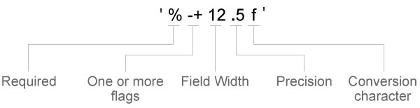
퍼센트 기호와 변환 문자를 제외한 문자형 벡터의 요소 대부분은 선택 사항입니다. 다음 순서로 문자형 벡터를 생성합니다.
하나 이상의 플래그 — 옵션. 예를 들어, 양의 값 앞에 플러스 기호를 추가합니다. 전체 옵션 목록을 보려면 선택적 플래그 표를 참조하십시오.
필드 너비 — 눈금 레이블에 출력할 최소 문자 수. 필드 너비는 정수 값으로 지정합니다. 눈금 값의 유효 자릿수가 필드 너비보다 작으면 레이블에 공백이 채워집니다.
정밀도 — 변환 문자에 따라 소수점 오른쪽에 표시할 자릿수 또는 유효 자릿수. 정밀도는 정수 값으로 지정합니다.
변환 문자 — 값 유형. 전체 옵션 목록을 보려면 변환 문자 표를 참조하십시오. 데이터에 맞지 않는 변환을 지정하는 경우 MATLAB은 지정된 변환을 무시하고
%e를 사용합니다.
형식의 시작 또는 끝에 리터럴 텍스트를 지정할 수도 있습니다. 작은따옴표를 출력하려면 ''를 사용하십시오. 퍼센트 문자를 출력하려면 %%를 사용하십시오.
예: h.CellLabelFormat = '%.2f'는 소수점 이하 두 자릿수의 고정소수점 표기법을 사용하여 값을 표시합니다.
예: h.CellLabelFormat ='$%.2f'는 각각의 값 앞에 달러 기호를 표시합니다.
예: h.CellLabelFormat = '%.2f lbs'는 각각의 값 뒤에 lbs를 표시합니다.
선택적 플래그
| 식별자 | 설명 | 수치 형식의 예 |
|---|---|---|
+ | '+100'과 같이 양의 값에 부호 문자(+)를 출력합니다. | '%+4.4g' |
0 | '0100'과 같이 필드 너비를 공백 대신 선행 0으로 채웁니다. | '%04.4g' |
– | 값의 시작 부분이 아니라 끝부분을 채우는 왼쪽 맞춤입니다. 예를 들어, 필드 너비가 4인 경우 이 플래그는 레이블의 형식을 ' 100'이 아니라 '100 '으로 표시합니다. | '%-4.4g' |
# |
| '%#4.4g' |
변환 문자
| 식별자 | 설명 | 예 |
|---|---|---|
d 또는 i | 부호가 있는 10진법 정수. 정밀도 값은 유효 자릿수를 나타냅니다. | '%.4d'는 π를 0003으로 표시합니다. |
f | 고정소수점 표기법. 정밀도 값은 소수점 이하 자릿수를 나타냅니다. | '%.4f'는 π를 3.1416으로 표시합니다. |
e | 지수 표기법. 정밀도 값은 소수점 이하 자릿수를 나타냅니다. | '%.4e'는 π를 3.1416x100으로 표시합니다. |
g | 후행 0이 없는 e 또는 f의 간단한 버전입니다. 정밀도 값은 소수점 이하 최대 자릿수를 나타냅니다. | '%.4g'는 π를 3.1416으로 표시합니다. |
FontColor — 제목, 축 레이블, 눈금 레이블의 텍스트 색
[0.1500 0.1500 0.1500] (디폴트 값) | 색 이름 | RGB 3색
제목, 축 레이블, 눈금 레이블의 텍스트 색으로, 색 이름 또는 RGB 3색으로 지정됩니다.
예: h = heatmap(__,'FontColor','blue')
예: h.FontColor = 'blue'
글꼴
FontName — 글꼴 이름
시스템에서 지원하는 글꼴 이름
글꼴 이름으로, 시스템에서 지원하는 글꼴 이름으로 지정됩니다. 디폴트 글꼴은 운영 체제와 로캘에 따라 다릅니다.
예: h = heatmap(__,'FontName','Cambria')
예: h.FontName = 'Cambria'
FontSize — 글꼴 크기
스칼라 숫자형 값
제목, 축 레이블, 셀 레이블에 사용되는 글꼴 크기로, 스칼라 값으로 지정됩니다. 디폴트 글꼴은 운영 체제와 로캘에 따라 다릅니다.
제목과 축 레이블에는 약간 더 큰 글꼴 크기(10% 더 큰 글꼴)가 사용됩니다. 각 셀 안에 텍스트를 표시할 공간이 부족한 경우 텍스트에 더 작은 글꼴 크기가 사용되거나 텍스트가 표시되지 않을 수 있습니다.
예: h = heatmap(__,'FontSize',12)
예: h.FontSize = 12
테이블 데이터
XVariable — x축에 사용할 테이블 변수
문자형 벡터 | string형 | 숫자형 스칼라 | 논리형 벡터
x축에 사용할 테이블 변수로, 다음 형식 중 하나로 지정됩니다.
변수 이름 중 하나를 나타내는 문자형 벡터 또는 string형
테이블 변수 인덱스를 나타내는 숫자형 스칼라
true요소를 하나 포함하는 논리형 벡터
테이블 변수에 연결되는 값은 categorical 함수가 허용하는 여러 범주의 유한한 세트로 그룹화되어야 합니다. 값이 유한한 범주 세트로 그룹화되지 않은 경우 discretize 함수를 사용하여 그룹화하십시오.
XVariable 속성값을 설정하면 XData 속성과 XDisplayData 속성이 자동으로 적절한 값으로 업데이트됩니다.
x축의 레이블은 사전순으로 표시됩니다. XDisplayData, yDisplayData 또는 categorical형 배열을 사용하여 레이블을 사용자 지정할 수 있습니다. 예제는 테이블 형식 데이터에서 히트맵 생성하기 항목을 참조하십시오.
참고
행렬 데이터를 사용할 경우 이 속성은 무시되고 읽기 전용이 됩니다.
예: h.XVariable = 'Location'은 이름이 'Location'인 변수를 지정합니다.
YVariable — y축에 사용할 테이블 변수
문자형 벡터 | string형 | 숫자형 스칼라 | 논리형 벡터
y축에 사용할 테이블 변수로, 다음 형식 중 하나로 지정됩니다.
변수 이름 중 하나를 나타내는 문자형 벡터 또는 string형
테이블 변수 인덱스를 나타내는 숫자형 스칼라
true요소를 하나 포함하는 논리형 벡터
테이블 변수에 연결되는 값은 categorical 함수가 허용하는 여러 범주의 유한한 세트로 그룹화되어야 합니다. 값이 유한한 범주 세트로 그룹화되지 않은 경우 discretize 함수를 사용하여 그룹화하십시오.
YVariable 속성값을 설정하면 YData 속성과 YDisplayData 속성이 자동으로 적절한 값으로 업데이트됩니다.
y축의 레이블은 사전순으로 표시됩니다. categorical형 배열을 사용하여 레이블을 사용자 지정할 수 있습니다. 예제는 테이블 형식 데이터에서 히트맵 생성하기 항목을 참조하십시오.
참고
행렬 데이터를 사용할 경우 이 속성은 무시되고 읽기 전용이 됩니다.
예: h.YVariable = 'Location'은 이름이 'Location'인 변수를 지정합니다.
ColorVariable — 색 데이터로 사용할 테이블 변수
문자형 벡터 | string형 | 숫자형 스칼라 | 논리형 벡터
색 데이터로 사용할 테이블 변수로, 다음 형식 중 하나로 지정됩니다.
변수 이름 중 하나를 나타내는 문자형 벡터 또는 string형.
테이블 변수 인덱스를 나타내는 숫자형 스칼라.
true요소를 하나 포함하는 논리형 벡터.
테이블 변수에 연결되는 값은 숫자형이거나 logical형이어야 합니다.
색 변수를 지정하면 MATLAB은 ColorData 속성값을 업데이트합니다. 또한 이전에 다른 값을 지정하지 않은 경우 ColorMethod 속성이 'mean'으로 변경됩니다.
참고
행렬 데이터를 사용할 경우 이 속성은 무시되고 읽기 전용이 됩니다. 또한 ColorMethod 속성이 'count'로 설정된 경우에도 무시됩니다.
예: h = heatmap(__,'ColorVariable','Temperature')
예: h.ColorVariable = 'Temperature'
행렬 데이터
ColorData — 각 히트맵 셀에 색을 채우기 위한 데이터
숫자형 값으로 구성된 행렬
각 히트맵 셀에 색을 채우기 위한 데이터로, 숫자형 값으로 구성된 행렬로 지정됩니다.
테이블 형식 데이터를 사용하는 경우 이 속성을 설정할 수 없습니다. ColorData 값은 ColorVariable 속성을 통해 선택한 테이블 변수를 기준으로 자동으로 채워집니다.
데이터형: double | single | int8 | int16 | int32 | int64 | uint8 | uint16 | uint32 | uint64
XData — x 값
문자형 벡터로 구성된 셀형 배열 | string형 배열 | categorical형 배열
색 데이터 행렬 열과 연결된 x 값으로, 문자형 벡터로 구성된 셀형 배열, string형 배열 또는 categorical형 배열로 지정됩니다. XDisplayData 속성은 차트의 x축에 값이 나타나는 순서를 제어합니다.
XData 속성값을 변경하면 XDisplayData 속성이 업데이트됩니다.
테이블 형식 데이터를 사용하는 경우 이 속성을 설정할 수 없습니다. XData 값은 XVariable 속성을 통해 선택한 테이블 변수를 기준으로 자동으로 채워집니다.
예: h.XData = {'small','large','medium'}
데이터형: char | string | cell | categorical
YData — y 값
문자형 벡터로 구성된 셀형 배열 | string형 배열 | categorical형 배열
색 데이터 행렬 행과 연결된 y 값으로, 문자형 벡터로 구성된 셀형 배열, string형 배열 또는 categorical형 배열로 지정됩니다. YDisplayData 속성은 차트의 y축에 값이 나타나는 순서를 제어합니다.
YData 속성값을 변경하면 YDisplayData 속성이 자동으로 적절한 값으로 업데이트됩니다.
테이블 형식 데이터를 사용하는 경우 이 속성을 설정할 수 없습니다. YData 값은 YVariable 속성을 통해 선택한 테이블 변수를 기준으로 자동으로 채워집니다.
예: h.YData = {'small','large','medium'}
데이터형: char | string | cell | categorical
표시되는 데이터
ColorDisplayData — 정렬된 색 데이터
행렬
읽기 전용 속성입니다.
정렬된 색 데이터로, 히트맵 차트에 나타나는 순서의 값으로 구성된 행렬로 반환됩니다. 값은 XDisplayData 속성과 YDisplayData 속성에 기반하여 정렬됩니다.
데이터형: double
XDisplayData — x축 값의 표시 순서
문자형 벡터로 구성된 셀형 배열 | string형 배열 | categorical형 배열
x축 값의 표시 순서로, 문자형 벡터로 구성된 셀형 배열, string형 배열 또는 categorical형 배열로 지정됩니다. XData 값의 부분 집합, 상위 집합 또는 치환으로 이 속성을 설정할 수 있습니다. 기본적으로 이 값은 XData 값과 같습니다.
XData에 없는 값을 지정할 경우 히트맵은 NaN 값이나 0으로 구성된 행을 나타냅니다.
ColorMethod속성이'sum'또는'count'이면 히트맵은 0으로 구성된 행을 나타냅니다.ColorMethod속성이'mean','median'또는'none'이면 히트맵은NaN값으로 구성된 행을 나타냅니다.
객체 생성 중 XDisplayData를 이름-값 쌍으로 지정하려면 XDisplayLabels 속성이나 XLimits 속성을 지정하기 전에 XDisplayData 속성을 지정해야 합니다. 표시된 텍스트를 변경하려면 XDisplayLabels 속성을 사용하십시오.
예: h.XDisplayData = {'small','medium','large'}
데이터형: char | string | cell | categorical
YDisplayData — y축 값의 표시 순서
문자형 벡터로 구성된 셀형 배열 | string형 배열 | categorical형 배열
y축 값의 표시 순서로, 문자형 벡터로 구성된 셀형 배열, string형 배열 또는 categorical형 배열로 지정됩니다. YData 값의 부분 집합, 상위 집합 또는 치환으로 이 속성을 설정할 수 있습니다. 기본적으로 이 값은 YData 값과 같습니다.
YData에 없는 값을 지정할 경우 히트맵은 NaN 값이나 0으로 구성된 행을 나타냅니다.
ColorMethod속성이'sum'또는'count'이면 히트맵은 0으로 구성된 행을 나타냅니다.ColorMethod속성이'mean','median'또는'none'이면 히트맵은NaN값으로 구성된 행을 나타냅니다.
객체 생성 중 YDisplayData를 이름-값 쌍으로 지정하려면 YDisplayLabels 속성이나 YLimits 속성을 지정하기 전에 YDisplayData 속성을 지정해야 합니다. 표시된 텍스트를 변경하려면 YDisplayLabels 속성을 사용하십시오.
예: h.YDisplayData = {'small','medium','large'}
데이터형: char | string | cell | categorical
XDisplayLabels — x축 값에 대한 레이블
문자형 벡터로 구성된 셀형 배열 | string형 배열 | categorical형 배열
x축 값에 대한 레이블로, 문자형 벡터로 구성된 셀형 배열, string형 배열 또는 categorical형 배열로 지정됩니다. 이 배열은 XDisplayData 벡터와 크기가 같은 열 벡터여야 합니다. XDisplayData의 각 값에 대해 레이블을 하나씩 지정합니다. 기본적으로, 이 값은 XDisplayData 값과 같습니다. 이 속성을 categorical형 배열로 지정할 경우 MATLAB은 범주가 아니라 배열의 값을 사용합니다.
XDisplayData 속성에서 값을 추가하거나, 값을 삭제하거나, 값을 재배열하면 이 속성이 적절하게 업데이트되어 값과 레이블 쌍의 연결을 유지합니다. 객체 생성 중 XDisplayLabels 속성과 XDisplayData 속성을 모두 이름-값 쌍으로 지정하려면 먼저 XDisplayData 속성을 지정하십시오.
기본적으로 히트맵은 사용자가 지정한 텍스트에 대해 TeX 마크업 중 일부를 사용할 수 있도록 지원합니다. TeX 마크업을 사용하여 위 첨자와 아래 첨자를 추가하고, 글꼴 유형과 색을 수정하며, 텍스트에 특수 문자를 포함시킬 수 있습니다. 일반 텍스트에서 밑줄(_)과 같은 TeX 마크업 문자를 사용하려면 포함하려는 문자 앞에 백슬래시(\)를 삽입하십시오. 백슬래시는 TeX 이스케이프 문자입니다. 자세한 내용은 text 객체의 Interpreter 속성을 참조하십시오.
예: h.XDisplayLabels = {'SM','MED','LG'}
데이터형: char | string | cell | categorical
YDisplayLabels — y축 값에 대한 레이블
문자형 벡터로 구성된 셀형 배열 | string형 배열 | categorical형 배열
y축 값에 대한 레이블로, 문자형 벡터로 구성된 셀형 배열, string형 배열 또는 categorical형 배열로 지정됩니다. 이 배열은 YDisplayData 벡터와 크기가 같은 열 벡터여야 합니다. YDisplayData의 각 값에 대해 레이블을 하나씩 지정합니다. 기본적으로, 이 값은 YDisplayData 값과 같습니다. 이 속성을 categorical형 배열로 지정할 경우 MATLAB은 범주가 아니라 배열의 값을 사용합니다.
YDisplayData 속성에서 값을 추가하거나, 값을 삭제하거나, 값을 재배열하면 이 속성이 적절하게 업데이트되어 값과 레이블 쌍의 연결을 유지합니다. 객체 생성 중 YDisplayLabels 속성과 YDisplayData 속성을 모두 이름-값 쌍으로 지정하려면 먼저 YDisplayData 속성을 지정하십시오.
기본적으로 히트맵은 사용자가 지정한 텍스트에 대해 TeX 마크업 중 일부를 사용할 수 있도록 지원합니다. TeX 마크업을 사용하여 위 첨자와 아래 첨자를 추가하고, 글꼴 유형과 색을 수정하며, 텍스트에 특수 문자를 포함시킬 수 있습니다. 일반 텍스트에서 밑줄(_)과 같은 TeX 마크업 문자를 사용하려면 포함하려는 문자 앞에 백슬래시(\)를 삽입하십시오. 백슬래시는 TeX 이스케이프 문자입니다. 자세한 내용은 text 객체의 Interpreter 속성을 참조하십시오.
예: h.YDisplayLabels = {'SM','MED','LG'}
데이터형: char | string | cell | categorical
XLimits — x축 제한
요소를 2개 가진 행 벡터
x축 제한으로, XDisplayData의 값으로 구성된 요소를 2개 가진 행 벡터로 지정됩니다.
객체 생성 중 XLimits 속성과 XDisplayData 속성을 모두 이름-값 쌍으로 지정하려면 먼저 XDisplayData 속성을 지정하십시오.
예: h.XLimits = {'small','medium'}
데이터형: char | string | cell | categorical
YLimits — y축 제한
요소를 2개 가진 행 벡터
y축 제한으로, YDisplayData의 값으로 구성된 요소를 2개 가진 행 벡터로 지정됩니다.
객체 생성 중 YLimits 속성과 YDisplayData 속성을 모두 이름-값 쌍으로 지정하려면 먼저 YDisplayData 속성을 지정하십시오.
예: h.YLimits = {'small','medium'}
데이터형: char | string | cell | categorical
위치
PositionConstraint — 일정하게 유지할 위치
"outerposition" | "innerposition"
장식을 추가하거나, 제거하거나, 변경할 때 위치를 일정하게 유지하는 속성으로, 다음 값 중 하나로 지정됩니다.
"outerposition"— 제목이나 축 레이블 같은 장식을 추가하거나, 제거하거나, 변경할 때OuterPosition속성이 일정하게 유지됩니다. 위치 조정이 필요할 경우에는 MATLAB이InnerPosition속성을 조정합니다."innerposition"— 제목이나 축 레이블 같은 장식을 추가하거나, 제거하거나, 변경할 때InnerPosition속성이 일정하게 유지됩니다. 위치 조정이 필요할 경우에는 MATLAB이OuterPosition속성을 조정합니다.
참고
부모 컨테이너가 TiledChartLayout 객체일 때는 이 속성을 설정해도 아무 효과가 없습니다.
OuterPosition — 외부 크기와 위치
[0 0 1 1] (디폴트 값) | 요소를 4개 가진 벡터
부모 컨테이너(일반적으로 Figure, 패널 또는 탭) 내에서 히트맵의 외부 크기와 위치로, [left bottom width height] 형식의 요소를 4개 가진 벡터로 지정됩니다. 외부 위치는 컬러바, 제목, 축 레이블을 포함합니다.
left요소와bottom요소는 컨테이너의 왼쪽 아래 코너부터 히트맵의 왼쪽 아래 코너까지의 거리를 정의합니다.width요소와height요소는 히트맵 셀과 그 셀을 둘러싸는 텍스트 및 컬러바의 여백을 포함하는 히트맵의 크기입니다.
디폴트 값 [0 0 1 1]은 컨테이너의 내부 전체를 포함합니다. 단위는 컨테이너의 크기에 대해 정규화됩니다. 단위를 변경하려면 Units 속성을 설정하십시오.
참고
부모 컨테이너가 TiledChartLayout 객체일 때는 이 속성을 설정해도 아무 효과가 없습니다.
InnerPosition — 내부 크기와 위치
요소를 4개 가진 벡터
부모 컨테이너(일반적으로 Figure, 패널 또는 탭) 내에서 히트맵의 내부 크기와 위치로, [left bottom width height] 형식의 요소를 4개 가진 벡터로 반환됩니다. 내부 위치는 컬러바, 제목 또는 축 레이블을 포함하지 않습니다.
left요소와bottom요소는 컨테이너의 왼쪽 아래 코너부터 히트맵의 왼쪽 아래 코너까지의 거리를 정의합니다.width요소와height요소는 히트맵 크기로, 히트맵 셀만 포함합니다.
참고
부모 컨테이너가 TiledChartLayout 객체일 때는 이 속성을 설정해도 아무 효과가 없습니다.
Position — 내부 크기와 위치
요소를 4개 가진 벡터
부모 컨테이너(일반적으로 Figure, 패널 또는 탭) 내에서 히트맵의 내부 크기와 위치로, [left bottom width height] 형식의 요소를 4개 가진 벡터로 반환됩니다. 이 속성은 InnerPosition 속성과 동일합니다.
참고
부모 컨테이너가 TiledChartLayout 객체일 때는 이 속성을 설정해도 아무 효과가 없습니다.
Units — 위치 단위
'normalized' (디폴트 값) | 'inches' | 'centimeters' | 'points' | 'pixels' | 'characters'
위치 단위로, 다음 값 중 하나로 지정됩니다.
Units | 설명 |
|---|---|
'normalized'(디폴트 값) | 컨테이너(일반적으로 Figure 또는 패널)에 대해 정규화됩니다. 컨테이너의 왼쪽 아래 코너는 (0,0)에 매핑되고 오른쪽 위 코너는 (1,1)에 매핑됩니다. |
'inches' | 인치. |
'centimeters' | 센티미터. |
'characters' | 다음과 같이 그래픽스 root 객체의 디폴트 uicontrol 글꼴을 기반으로 합니다.
|
'points' | 타이포그래피 포인트. 1포인트는 1/72인치와 같습니다. |
'pixels' | 픽셀. R2015b부터, 픽셀 단위의 거리는 Windows®와 Macintosh 시스템에서 시스템 해상도와 무관하게 적용됩니다. 즉, 다음과 같습니다.
Linux® 시스템에서 픽셀 크기는 시스템 해상도에 의해 결정됩니다. |
객체를 만드는 중에 단위를 이름-값 쌍으로 지정하려는 경우에는, 단위가 사용될 속성(예: OuterPosition)을 지정하기 전에 Units 속성을 먼저 설정해야 합니다.
Layout — 레이아웃 옵션
빈 LayoutOptions 배열 (디폴트 값) | TiledChartLayoutOptions 객체 | GridLayoutOptions 객체
레이아웃 옵션으로, TiledChartLayoutOptions 또는 GridLayoutOptions 객체로 지정됩니다. 이 속성은 차트가 타일 형식 차트 레이아웃이나 그리드 레이아웃에 있는 경우에 유용합니다.
타일 형식 차트 레이아웃의 그리드 안에 차트를 배치하려면 TiledChartLayoutOptions 객체에서 Tile 속성과 TileSpan 속성을 설정하십시오. 예를 들어, 3×3 타일 형식 차트 레이아웃을 살펴보겠습니다. 레이아웃의 중앙에는 타일로 구성된 그리드가 있고 바깥쪽 가장자리를 따라 네 개의 타일이 있습니다. 실제로 사용할 때 그리드는 보이지 않으며 바깥쪽 타일은 좌표축이나 차트로 채우기 전까지 공간을 차지하지 않습니다.

다음 코드는 그리드의 세 번째 타일에 차트 c를 배치합니다.
c.Layout.Tile = 3;
차트를 여러 타일에 걸쳐 표시되도록 하려면 TileSpan 속성을 요소를 2개 가진 벡터로 지정하십시오. 예를 들어, 다음 차트는 타일 2개 행과 3개 열에 걸쳐 배치됩니다.
c.Layout.TileSpan = [2 3];
가장자리를 둘러싼 타일 중 하나에 차트를 배치하려면 Tile 속성을 "north", "south", "east" 또는 "west"로 지정하십시오. 예를 들어, 값을 "east"로 설정하면 차트가 그리드 오른쪽 타일에 배치됩니다.
c.Layout.Tile = "east";차트를 앱 내의 레이아웃에 배치하려면 이 속성을 GridLayoutOptions 객체로 지정하십시오. 앱 내 그리드 레이아웃으로 작업하는 것에 대한 자세한 내용은 uigridlayout을 참조하십시오.
차트가 타일 형식 차트 레이아웃이나 그리드 레이아웃의 자식이 아닌 경우, 예를 들어 Figure 또는 패널의 자식인 경우, 이 속성은 비어 있고 영향을 미치지 않습니다.
Visible — 가시성 상태
'on' (디폴트 값) | on/off 논리값
가시성 상태로, 'on' 또는 'off'나 숫자형 값 또는 논리값 1(true) 또는 0(false)으로 지정됩니다. 값 'on'은 true와 동일하고 값 'off'는 false와 동일합니다. 따라서 이 속성의 값을 논리값으로 사용할 수 있습니다. 값은 matlab.lang.OnOffSwitchState 유형의 on/off 논리값으로 저장됩니다.
'on'— 히트맵을 표시합니다.'off'— 히트맵을 삭제하지 않고 숨깁니다. 보이지 않는HeatmapChart객체의 속성에 계속 액세스할 수 있습니다.
부모/자식
Parent — 부모 컨테이너
Figure 객체 | Panel 객체 | Tab 객체 | TiledChartLayout 객체 | GridLayout 객체
부모 컨테이너로, Figure, Panel, Tab, TiledChartLayout 또는 GridLayout 객체로 지정됩니다.
HandleVisibility — 객체 핸들의 가시성
'on' (디폴트 값) | 'off' | 'callback'
부모의 Children 속성에 있는 HeatmapChart 객체 핸들의 가시성으로, 다음 값 중 하나로 지정됩니다.
'on'— 객체 핸들이 항상 표시됩니다.'off'— 객체 핸들이 항상 표시되지 않습니다. 이 옵션은 다른 함수에 의해 UI가 의도치 않게 변경되는 것을 방지하는 데 유용합니다. 해당 함수를 실행하는 동안 핸들을 일시적으로 숨기려면HandleVisibility를'off'로 설정하십시오.'callback'— 명령줄에서 호출한 함수 내에서가 아니라, 콜백 내에서나 콜백이 호출한 함수 내에서 객체 핸들이 표시됩니다. 이 옵션은 명령줄에서 객체에 액세스하는 것은 차단하지만, 콜백 함수가 이 객체 핸들에 액세스하는 것은 허용합니다.
객체가 부모의 Children 속성에 나열되지 않는 경우, 객체 계층 구조를 검색하거나 핸들 속성을 쿼리하여 객체 핸들을 가져오는 함수가 이 객체를 반환할 수 없습니다. 이러한 함수로는 get, findobj, gca, gcf, gco, newplot, cla, clf, close 등이 있습니다.
숨겨진 객체 핸들은 여전히 유효합니다. 루트 ShowHiddenHandles 속성을 'on'으로 설정하면 객체 핸들의 HandleVisibility 속성 설정에 관계없이 모든 객체 핸들을 나열할 수 있습니다.
버전 내역
R2017a에 개발됨R2023b: Interpreter 속성을 사용하여 표시된 텍스트에 대한 텍스트 인터프리터 제어
제목이나 레이블 같은 텍스트를 표시할 때 Interpreter 속성을 설정해서 TeX 또는 LaTeX 마크업을 사용하거나 아무런 마크업을 사용하지 않도록 할 수 있습니다.
R2020a: ActivePositionProperty는 권장되지 않음
R2020a부터는 ActivePositionProperty를 설정하거나 가져오는 것이 권장되지 않습니다. PositionConstraint 속성을 대신 사용하십시오.
현재 ActivePositionProperty를 제거할 계획은 없지만, 차트 객체에 대해 set, get 또는 properties 함수를 호출할 때 더 이상 이 속성이 나열되지 않습니다.
코드를 업데이트하려면 다음과 같이 변경하십시오.
ActivePositionProperty의 모든 인스턴스를PositionConstraint로 바꿉니다."position"옵션에 대한 모든 참조를"innerposition"옵션으로 바꿉니다.
MATLAB 명령
다음 MATLAB 명령에 해당하는 링크를 클릭했습니다.
명령을 실행하려면 MATLAB 명령 창에 입력하십시오. 웹 브라우저는 MATLAB 명령을 지원하지 않습니다.

Select a Web Site
Choose a web site to get translated content where available and see local events and offers. Based on your location, we recommend that you select: .
You can also select a web site from the following list:
How to Get Best Site Performance
Select the China site (in Chinese or English) for best site performance. Other MathWorks country sites are not optimized for visits from your location.
Americas
- América Latina (Español)
- Canada (English)
- United States (English)
Europe
- Belgium (English)
- Denmark (English)
- Deutschland (Deutsch)
- España (Español)
- Finland (English)
- France (Français)
- Ireland (English)
- Italia (Italiano)
- Luxembourg (English)
- Netherlands (English)
- Norway (English)
- Österreich (Deutsch)
- Portugal (English)
- Sweden (English)
- Switzerland
- United Kingdom (English)
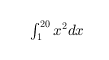
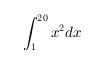








![Sample of RGB triplet [0 0.4470 0.7410], which appears as dark blue](colororder1.png)
![Sample of RGB triplet [0.8500 0.3250 0.0980], which appears as dark orange](colororder2.png)
![Sample of RGB triplet [0.9290 0.6940 0.1250], which appears as dark yellow](colororder3.png)
![Sample of RGB triplet [0.4940 0.1840 0.5560], which appears as dark purple](colororder4.png)
![Sample of RGB triplet [0.4660 0.6740 0.1880], which appears as medium green](colororder5.png)
![Sample of RGB triplet [0.3010 0.7450 0.9330], which appears as light blue](colororder6.png)
![Sample of RGB triplet [0.6350 0.0780 0.1840], which appears as dark red](colororder7.png)